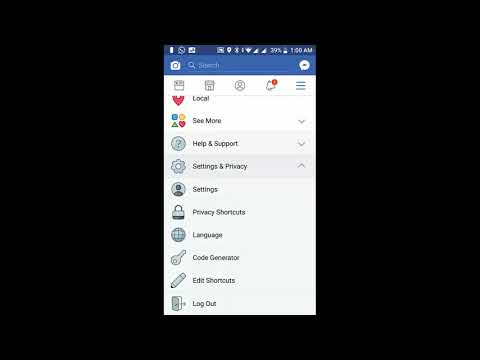
Kandungan
Pernahkah anda membaca Suapan Berita Facebook anda dan notis bahawa seseorang menyiarkan video, tetapi ia secara automatik mula bermain? Ia benar-benar menjengkelkan, bukan? Jika anda seperti kami, anda mungkin berhenti secara manual dan memberitahu diri anda bahawa anda akan melumpuhkan ciri tersebut di kemudian hari - kemungkinan besar semasa anda tidak begitu malas. Masa itu sekarang.
Kami telah menunjukkan kepada anda bagaimana untuk melumpuhkan video auto-bermain di aplikasi mudah alih Facebook, dan kami akan memberi anda penyegaran kemudian mengenai perkara ini, tetapi kami akan menumpukan perhatian terutamanya bagaimana untuk mematikan auto- memainkan video di antara muka web Facebook yang anda lawati pada desktop atau komputer riba anda

Ia bukan hanya ciri yang menjengkelkan, tetapi ia juga boleh menggunakan lebar jalur internet yang berharga dan tidak perlu mengambil sumber memproses pada komputer anda, tetapi tidak lagi perlu anda berurusan dengannya. Berikut adalah cara untuk melumpuhkan video auto-bermain di Facebook, dan ia mengambil masa kurang dari 30 saat.
Arahan
- Pergi ke laman utama Facebook dan klik pada anak panah menghadap ke bawah sepanjang jalan di sudut kanan atas. Ini akan membawa menu drop-down.
- Dari situ, klik pada Tetapan.

- Seterusnya, klik pada Video di bahagian paling bawah sidebar sebelah kiri.

- Hanya ada satu tetapan yang boleh anda ubah, tetapi ia adalah tetapan yang kami mahu. Klik pada kotak di sebelah kanan dan pilih Off.

Seperti nota penetapan, mematikannya hanya mematikan video mainan automatik pada antara muka web, jadi anda perlu masuk ke aplikasi mudah alih Facebook secara berasingan jika anda juga mahu mematikan video auto-main di aplikasinya. Inilah cara untuk melakukannya secara khusus.
Jika anda menggunakan iPhone, buka Tetapan app dan navigasi ke Facebook> Tetapan. Di mana ia berkata Mainkan auto pada Wi-Fi sahaja, hidupkan suis togol. Ini akan menghalang video daripada main balik semasa anda berada pada sambungan data, tetapi ia masih akan dimainkan secara automatik apabila anda berada di WiFi.

Jika anda berada di Android, buka apl Facebook dan pergi ke Tetapan. Di mana ia berkata Mainkan auto pada Wi-Fi sahaja, letakkan cek di dalam kotak. Sekali lagi, ini akan menghalang video dari main balik semasa anda berada pada sambungan data, tetapi ia masih akan dimainkan secara auto semasa anda berada di sambungan WiFi.
Apabila anda menggunakan sambungan data, video auto-bermain lebih kacau kerana mereka mengambil data, yang kebanyakan pengguna mudah alih tidak mempunyai jumlah yang tidak terhad. Sebenarnya, ini dapat dengan cepat menambah penggunaan data yang lebih tinggi secara tidak sengaja dan mungkin mendorong pengguna untuk membayar $ 10 hingga $ 15 dalam kelebihan sebulan, atau memaksa mereka untuk meningkatkan ke pelan data yang lebih tinggi.
Ini berpotensi meningkatkan kos pelan oleh $240 selama dua tahun, yang lebih daripada cukup untuk membeli iPhone baru atau telefon pintar Android mewah di atas kontrak. Itulah sebabnya ciri auto-bermain ini sangat penting untuk disable.
Jika anda ingin keluar dari video auto-bermain sama sekali pada telefon pintar anda, anda boleh memuat turun dan memasang aplikas Facebook Kertas yang agak baru, kerana video tidak dimainkan secara auto semasa anda melayari Feed Facebook Facebook anda.

Syukurlah, video-video auto-main ini dimatikan secara lalai, supaya anda tidak terkejut dengan menjerit anak-anak atau bunyi bising (atau apa sahaja yang ada dalam video), tetapi mereka masih mengambil jalur lebar dan boleh menggunakan sumber yang berharga di komputer anda , yang boleh digunakan untuk tugas-tugas lain dan bukan secara automatik menonton video kucing yang mengejar rasuk laser, seperti yang lucu.
Jika anda ingin tahu jika anda menggunakan terlalu banyak data, anda boleh melihat berapa banyak data telefon pintar anda menggunakan dengan melog masuk ke akaun anda di laman web pembawa anda. Mereka biasanya juga mempunyai aplikasi mudah alih yang membolehkan anda mengakses dan mengurus akaun anda dengan mudah, dan anda boleh mendapatkan mengintip cepat pada seberapa banyak data yang anda gunakan dengan betul dari aplikasi mudah alih.
Bagi internet rumah, anda biasanya boleh log masuk ke akaun anda di laman web pembekal anda dan melihat berapa banyak jalur lebar yang anda gunakan, jika anda mempunyai topi bandwidth bulanan. Jika anda log masuk dan tiada meter data (seperti saya), daripada anda mungkin tidak mempunyai topi lebar jalur bulanan (hooray!).
Sudah tentu, terdapat juga aplikasi yang anda boleh memuat turun dan memasang laporan itu berapa lebar lebar internet yang anda gunakan dalam tempoh masa yang tertentu, yang boleh menjadi lebih mudah digunakan. Lifehacker mempunyai beberapa cadangan yang baik, termasuk Freemeter for Windows dan iStat for Mac.


